Ako sa zbaviť choroby v DAYZ

DAYZ je hra plná šialených, nakazených ľudí v postsovietskej krajine Černarus. Zistite, ako sa zbaviť choroby v DAYZ a udržte si zdravie.
Hostitelia vašej lokality môžu nastaviť ľubovoľný limit veľkosti nahrávaného súboru. Hostitelia to robia, aby zachovali zdroje webovej stránky. Možno ste sa pokúsili nahrať niečo na svoju stránku WordPress, ale nakoniec ste si prečítali niečo ako „ Nahraný súbor prekračuje smernicu Upload_Max_Filesize v PHP.ini. “toto.
Zdá sa, že váš hostiteľ mohol nastaviť limit, ale veľkosť súboru, ktorý sa pokúšate nahrať, presahuje limit, ktorý váš hostiteľ už nastavil. Tento druh chyby sa teda objaví, keď sa pokúsite nahrať veľké videá, obrázky, doplnky, témy alebo akýkoľvek súbor na vašu stránku WordPress.
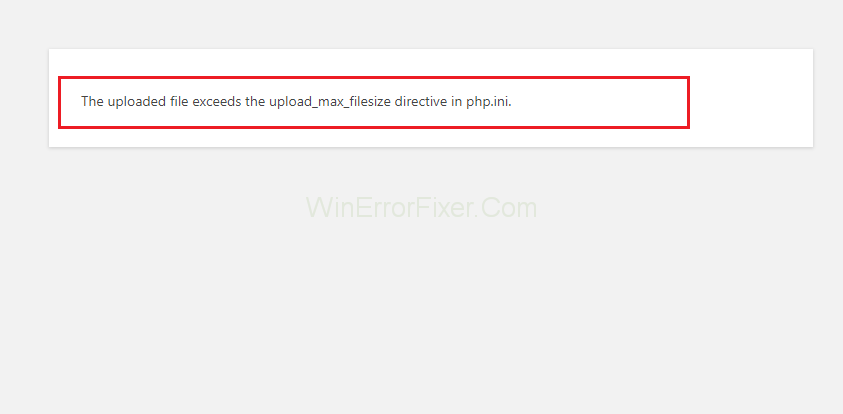
Môžete však jednoducho zmeniť limit veľkosti nahrávaného súboru vašej stránky podľa vlastného uváženia a podľa toho nahrať súbor. Mnoho používateľov si myslí, že je náročné upraviť veľkosť limitu veľkosti nahrávaného súboru na ich webovej lokalite a nakoniec zmenšiť veľkosť vlastného súboru. A to znižuje kvalitu súboru.
Tento problém sa však dá rýchlo vyriešiť, ak opatrne použijete kroky metód. Tieto metódy vám pomôžu zmeniť hodnotu veľkosti súboru nastavenú vaším hostiteľom, a preto môžete nahrať ľubovoľnú veľkosť súboru.
Takže tu vám pomôžeme opraviť, že nahraný súbor prekračuje smernicu Upload_Max_Filesize v PHP.ini. chyba, takže pri nahrávaní akéhokoľvek súboru sa nestretnete so žiadnym problémom.
Obsah
Aké sú dôvody, prečo nahraný súbor prekračuje smernicu Upload_Max_Filesize v PHP.ini. Chyba?
Váš hostiteľ teda nastaví maximálnu veľkosť súboru, ktorý môžete nahrať, aby sa zachovali zdroje servera. A maximálna veľkosť súboru, ktorá je v megabajtoch, je určená v direktíve upload_max_filesize .
Existujú aplikácie, ktoré vyžadujú PHP, a direktíva upload_max_filesize , ktorá sa nachádza v súbore php.ini , je predvoleným konfiguračným súborom servera pre tieto aplikácie.
Mnoho používateľov si tiež myslí, že tento limit je nastavený na WordPress, ale to nie je pravda. Limit určuje váš hostiteľ, nie WordPress. Limit však môžete ľahko skontrolovať na svojom webe WordPress.
(Kliknite na MÉDIÁ a potom PRIDAŤ NOVÉ )
Mnoho hostiteľov nastavilo limit na 2 MB alebo 4 MB, čo znamená, že nemôžete nahrať súbor na stránku, ak jej limit presiahne viac. A ak sa o to pokúsite , na obrazovke alebo na stránke sa objaví „nahraný súbor prekračuje smernicu upload_max_filesize v php.ini“ .
Ako opraviť, že nahraný súbor prekračuje smernicu Upload_Max_Filesize v PHP.ini. Chyba
Riešenie 1: Upravte PHP.ini cez cPanel
Ak chcete použiť túto metódu, musíte sa uistiť, že vaša hostiteľská spoločnosť používa cPanel. Súbor php.ini môžete upravovať iba vtedy, ak vaša spoločnosť používa cPanel. Direktívu upload_max_filesize je tiež potrebné upraviť pomocou ovládacieho panela cPanel. Stručne povedané, pred spustením tejto metódy skontrolujte, či vaša hostiteľská spoločnosť používa cPanel.
Po tomto kroku postupujte podľa nasledujúcich krokov:
Krok 1: Najprv vyhľadajte MultiPHP INI Editor v cPaneli. Potom z rozbaľovacej ponuky vyberte svoj súbor WordPress.
Krok 2: Teraz môžete jednoducho upraviť smernicu upload_max_filesize pre svoje stránky.
Krok 3: Zvýšte hodnotu podľa svojich požiadaviek.
Riešenie 2: Zvýšte hodnotu Upload_Max_Filesize úpravou súboru .htaccess
V predchádzajúcej metóde ste sa pokúsili vytvoriť alebo upraviť súbor php.ini. Ale ak to nefunguje, potom môžete ísť na túto metódu. V tejto metóde, úpravou súboru .htaccess stránky, môžete skúsiť upraviť direktívu upload_max_filesize .
Krok 1: Pripojte svoj web cez FTP.
Krok 2: Teraz upravte súbor .htaccess , ktorý nájdete v koreňovom priečinku vašej lokality.
Krok 3: Teraz podľa svojich potrieb zmeňte hodnoty a potom pridajte celé toto c
php_value upload_max_filesize 12M
php_value post_max_size 13M
php_value memory_limit 15M
Existuje teda možnosť, že ihneď po pridaní tohto úryvku dostanete interné chybové hlásenie servera . Čo znamená, že váš server s najväčšou pravdepodobnosťou beží PHP v režime CGI.
To znamená, že tieto príkazy nemožno použiť vo vašom súbore .htaccess. Teraz úplne odstráňte všetky úryvky a skontrolujte. Vaša stránka musí začať fungovať.
Riešenie 3: Vezmite to svojmu hostiteľovi
Najjednoduchší spôsob, ako vyriešiť tento problém, je porozprávať sa s podporou hostiteľa a môžete ho požiadať, aby vám zvýšil limit. Kontaktujte svoju hostiteľskú spoločnosť priamo alebo prostredníctvom pošty. Ak kontaktujete priamo, ukážte im chybové hlásenie a navrhnite požiadavku na zvýšenie limitu upload_max_filesize . A ak kontaktujete prostredníctvom pošty, urobte snímku obrazovky s chybovým hlásením a pošlite im e-mail s napísaním vášho problému s navrhovaným riešením.
Čítať ďalej:
Záver
Na hlavnom paneli WordPress prejdite do časti Médiá → Pridať nové; tam budete môcť skontrolovať všetky zmeny, ktoré ste vykonali a či to funguje alebo nie. Tiež skontrolujte, či sa nový limit maximálneho nahrávania zhoduje s číslom, ktoré ste nastavili v súbore php.in.
Každá metóda je vysvetlená v podrobných krokoch. Preto by ste nemali čeliť žiadnym problémom týkajúcim sa akéhokoľvek kroku uvedeného v každej metóde. Tiež skúste použiť každú metódu predtým, než prejdete na ďalšiu.
Ak ste vyskúšali všetky možné spôsoby riešenia problému a nič nefunguje vo váš prospech, dokonca ani podpora hostiteľa, môžete súbor nahrať aj cez FTP. Nahranie súboru cez FTP je jediným možným riešením po vyskúšaní všetkých možných metód. FTP vám pomôže nahrať akýkoľvek druh súboru, od obrázkov po doplnky a tiež témy. A ak máte na svoju stránku nahrať veľké množstvo súborov, FTP vám môže pomôcť aj s tým.
DAYZ je hra plná šialených, nakazených ľudí v postsovietskej krajine Černarus. Zistite, ako sa zbaviť choroby v DAYZ a udržte si zdravie.
Naučte sa, ako synchronizovať nastavenia v systéme Windows 10. S touto príručkou prenesiete vaše nastavenia na všetkých zariadeniach so systémom Windows.
Ak vás obťažujú štuchnutia e-mailov, na ktoré nechcete odpovedať alebo ich vidieť, môžete ich nechať zmiznúť. Prečítajte si toto a zistite, ako zakázať funkciu štuchnutia v Gmaile.
Nvidia Shield Remote nefunguje správne? Tu máme pre vás tie najlepšie opravy, ktoré môžete vyskúšať; môžete tiež hľadať spôsoby, ako zmeniť svoj smartfón na televízor.
Bluetooth vám umožňuje pripojiť zariadenia a príslušenstvo so systémom Windows 10 k počítaču bez potreby káblov. Spôsob, ako vyriešiť problémy s Bluetooth.
Máte po inovácii na Windows 11 nejaké problémy? Hľadáte spôsoby, ako opraviť Windows 11? V tomto príspevku sme uviedli 6 rôznych metód, ktoré môžete použiť na opravu systému Windows 11 na optimalizáciu výkonu vášho zariadenia.
Ako opraviť: chybové hlásenie „Táto aplikácia sa nedá spustiť na vašom počítači“ v systéme Windows 10? Tu je 6 jednoduchých riešení.
Tento článok vám ukáže, ako maximalizovať svoje výhody z Microsoft Rewards na Windows, Xbox, Mobile a iných platforiem.
Zistite, ako môžete jednoducho hromadne prestať sledovať účty na Instagrame pomocou najlepších aplikácií, ako aj tipy na správne používanie.
Ako opraviť Nintendo Switch, ktoré sa nezapne? Tu sú 4 jednoduché riešenia, aby ste sa zbavili tohto problému.






